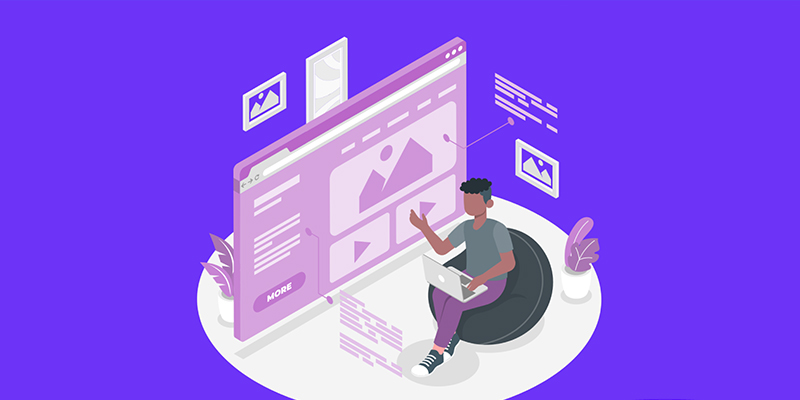هل ترى خطأ HTTP أثناء تحميل صورة في ووردبريس ؟ يحدث هذا الخطأ عادةً عندما تقوم بتحميل صورة أو ملفات أخرى إلى ووردبريس باستخدام أداة تحميل الوسائط المضمنة.
كما يمكنك أن تتعلم كيفية إصلاح أخطاء أخرى مثل خطأ 404
في هذه المقالة ، سنوضح لك كيفية إصلاح خطأ تحميل صورة HTTP بسهولة في ووردبريس .
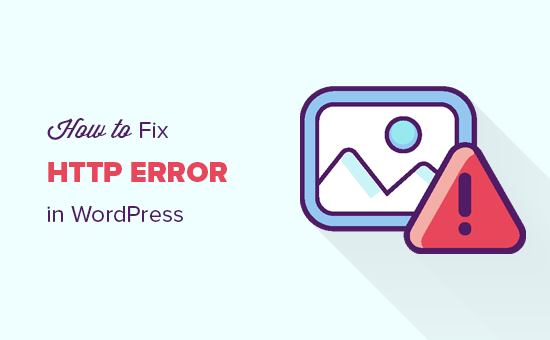
تحميل صورة
ما الذي يسبب خطأ HTTP أثناء تحميل صورة في ووردبريس ؟
هناك عدد من الأشياء التي يمكن أن تؤدي إلى خطأ HTTP عندما تحاول تحميل الملفات باستخدام برنامج تحميل وسائط ووردبريس . بشكل أساسي ، يتعذر على ووردبريس معرفة السبب وهذا هو السبب في أنه يعرض رسالة “خطأ HTTP” العامة.
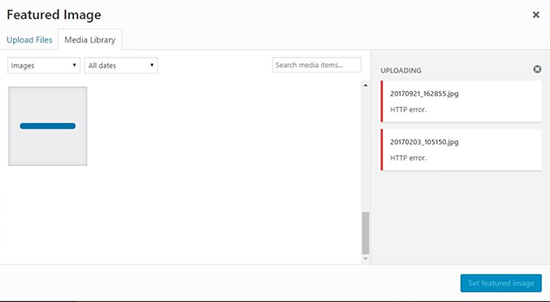
الجزء المحبط هو أن رسالة الخطأ هذه لا تعطيك أي دليل على سبب ذلك. هذا يعني أنه سيتعين عليك تجربة حلول مختلفة للعثور على السبب وإصلاح الخطأ.
ومع ذلك ، دعنا نلقي نظرة على كيفية استكشاف أخطاء HTTP وإصلاحها أثناء تحميل الوسائط في ووردبريس .
- تأكد من أن خطأ HTTP ليس مؤقتًا
أولاً ، عليك الانتظار بضع دقائق ثم محاولة تحميل ملف الصورة مرة أخرى. يحدث هذا الخطأ أحيانًا بسبب حركة المرور غير المعتادة وانخفاض موارد الخادم ، والتي يتم إصلاحها تلقائيًا على معظم خوادم استضافة ووردبريس .
إذا لم يفلح ذلك ، فقد ترغب في محاولة تحميل ملف صورة مختلف. إذا تم تحميل الملف الآخر بنجاح ، فحاول حفظ ملف الصورة الأصلي بحجم أصغر وأعد محاولة التحميل.
أخيرًا ، قد ترغب في محاولة حفظ الملف بتنسيق مختلف. على سبيل المثال ، قم بتغيير jpeg إلى png باستخدام برنامج لتحرير الصور. بعد ذلك ، حاول تحميل الملف مرة أخرى.
إذا أدت كل هذه الخطوات إلى حدوث خطأ HTTP ، فهذا يعني أن الخطأ ليس ناتجًا عن خلل مؤقت ويحتاج بالتأكيد إلى اهتمامك الفوري.
- زيادة حد ذاكرة ووردبريس
السبب الأكثر شيوعًا لهذا الخطأ هو نقص الذاكرة المتاحة لاستخدام ووردبريس . لإصلاح ذلك ، تحتاج إلى زيادة حجم الذاكرة التي يمكن أن يستخدمها PHP على الخادم الخاص بك.
يمكنك القيام بذلك عن طريق إضافة الكود التالي إلى ملف wp-config.php الخاص بك.
define( 'WP_MEMORY_LIMIT', '256M' );يزيد هذا الرمز حد ذاكرة ووردبريس إلى 256 ميجابايت ، وهو ما سيكون كافيًا لإصلاح أي مشكلات تتعلق بحد الذاكرة.
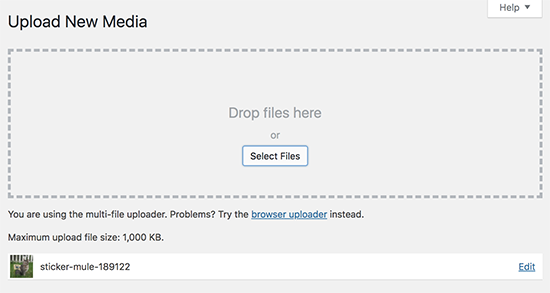
- تغيير مكتبة محرر الصور المستخدمة بواسطة ووردبريس
يعمل ووردبريس على PHP والتي تستخدم وحدتين للتعامل مع الصور. تسمى هذه الوحدات GD Library و Imagick. قد يستخدم ووردبريس أيًا منهما اعتمادًا على أيهما متاح.
ومع ذلك ، من المعروف أن Imagick غالبًا ما يواجه مشكلات في الذاكرة مما يتسبب في حدوث خطأ http أثناء تحميل الصور. لإصلاح ذلك ، يمكنك جعل مكتبة GD محرر الصور الافتراضي الخاص بك.
يمكنك القيام بذلك ببساطة عن طريق إضافة هذا الرمز إلى ملف function.php الخاص بالقالب أو إضافة خاصة بالموقع.
function wpb_image_editor_default_to_gd( $editors ) {
$gd_editor = 'WP_Image_Editor_GD';
$editors = array_diff( $editors, array( $gd_editor ) );
array_unshift( $editors, $gd_editor );
return $editors;
}
add_filter( 'wp_image_editors', 'wpb_image_editor_default_to_gd' );
بعد إضافة هذا الرمز ، يمكنك إعادة محاولة تحميل الملفات باستخدام أداة تحميل الوسائط. إذا لم يؤد ذلك إلى حل المشكلة ، فيمكنك إزالة هذا الرمز وتجربة الطرق الأخرى الموضحة في هذه المقالة.
- استخدام طريقة htaccess
تتيح لك هذه الطريقة التحكم في كيفية استخدام Imagick لموارد الخادم. يحد العديد من مزودي الاستضافة المشتركة من قدرة Imagick على استخدام سلاسل رسائل متعددة لمعالجة الصور بشكل أسرع. ومع ذلك ، قد يؤدي هذا إلى رؤية خطأ http عند تحميل الصور.
الحل السهل هو إضافة الكود التالي في ملف htaccess الخاص بك:
SetEnv MAGICK_THREAD_LIMIT 1
هذا الرمز يحد ببساطة من Imagick لاستخدام خيط واحد لمعالجة الصور.
نأمل أن تساعدك هذه المقالة في إصلاح خطأ HTTP أثناء تحميل الوسائط في ووردبريس .